Up to date
This page is up to date for Godot 4.2.
If you still find outdated information, please open an issue.
一键部署¶
什么是一键部署?¶
平台配置正确并且将支持的设备连接到电脑上之后,就可以使用一键部署功能。因为能出错的地方太多了(平台可能没有配置正确、SDK 可能没有正确安装、设备可能配置错了等等),所以最好让用户先知道有这样的功能。
添加 Android 导出预设项并且标记为可执行之后,Godot 就可以检测到有 USB 设备插到了电脑上,并且允许用户在该设备上自动导出、安装、然后运行(调试模式的)项目。这个功能就叫 一键部署 。
备注
在导出对话框中添加导出模板并标记为可执行后便可使用一键部署。你可以同时将多个导出预设项标记为可执行,但同一平台被标记为可执行的只能有一个。如果你把该平台的第二个预设项标记为可执行,其它预设项的标记会被取消。
支持的平台¶
Android: 将在导出项目时启用调试,并在连接的设备上运行。
请确认已经按照 为 Android 导出 中提到的步骤进行操作,否则不会出现一键部署按钮。
如果你连接的设备超过一台,Godot会询问你想导出项目到哪台设备。
HTML5: 将启动本地网页服务器,并打开默认网页浏览器运行导出的项目。
针对包含iOS在内的更多平台的支持在计划之中。
使用一键部署¶
如果是部署到Android,请在你的移动设备上打开开发者模式,然后在设备设置中启用USB调试。
打开USB调试后,将设备通过USB线连接到PC。
如果你是高级用户,也可以使用无线ADB。
确认目标平台(Android 或者 HTML5)有一个被标记为 可执行 的导出预设项。
如果这些都配置正确并且没有报错,编辑器右上角会出现平台对应的图标。
点击该按钮一键导出到所需的平台。
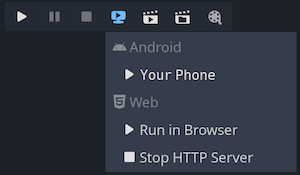
故障排除¶
Android¶
如果你在命令行中运行 adb devices 时无法在设备列表中看到该设备,那么 Godot 就也无法看到。要解决这个问题: